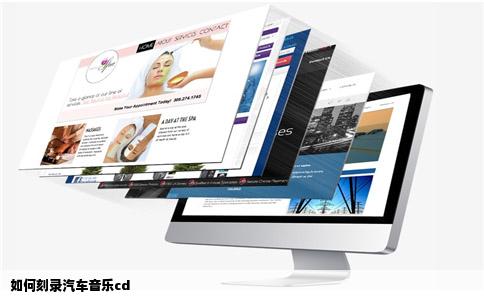WPS PPT插入背景音乐的步骤
- 音乐
- 2024-10-07 05:51:01
- 254
在WPS PPT中插入背景音乐,可以让您的演示文稿更加生动有趣。以下是具体的步骤:
1. 打开您的WPS PPT,选择需要插入背景音乐的幻灯片。
2. 点击上方的“插入”选项卡,在下拉菜单中选择“音频”。
3. 在弹出的对话框中,选择您想要插入的音乐文件,点击“打开”。
4. 此时,您的音乐文件已经插入到PPT中,但默认是静音状态。您需要点击音频图标,在播放设置中勾选“跨幻灯片播放”。
5. 您可以根据需要调整音频的音量大小和播放模式(如循环播放)。
6. 完成以上步骤后,当您播放PPT时,背景音乐就会随之自动播放。
请注意,为了确保演示效果和版权问题,请确保您有权使用所选择的音乐文件,并注意在正式的演示前进行试听和调整。
在WPS PPT中插入背景音乐的全部步骤,希望对您有所帮助。